„OneNote 2010“: Kaip apsaugoti slaptažodžius ir užšifruoti nešiojamuosius kompiuterius
Nesvarbu, ar naudojate „Microsoft OneNote 2010 for Home“,„Mokykla“ ar „Darbas“ - tai savybė, kurią turite žinoti, tai galimybė saugiai saugoti duomenis šifruojant nešiojamojo kompiuterio skyrius naudojant slaptažodį. Funkciją įjungti yra labai paprasta ir užtrunka tik keletą sekundžių, kai tik žinai, kur ieškoti. Štai kaip tai veikia.
Štai kaip įgalinate slaptažodžius ir užšifruojate nešiojamojo kompiuterio skyrius.
Pirmiausia atidarykite „OneNote“ ir dešiniuoju pelės mygtuku spustelėkite skyrių, kurį norite užšifruoti / apsaugoti slaptažodžiu.

Dešiniuoju pelės mygtuku spustelėkite kontekstinį meniu, spustelėkite Apsaugoti šį skyrių, naudodami slaptažodį.
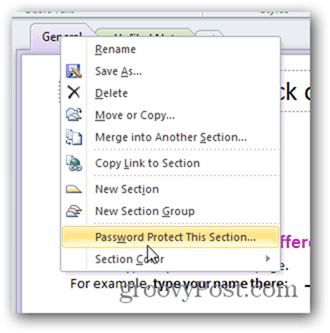
Slaptažodžio nustatymai pasirodys dešinėje nešiojamojo kompiuterio pusėje. Spustelėkite Nustatyti slaptažodį.
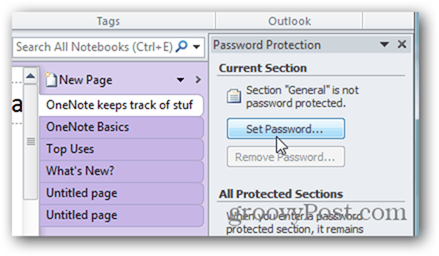
Įveskite tvirtą, didžiųjų ir mažųjų raidžių slaptažodį ir spustelėkite Gerai.
Pastaba: Jei pametėte šį slaptažodį, jūsų duomenys nebus atkurti.
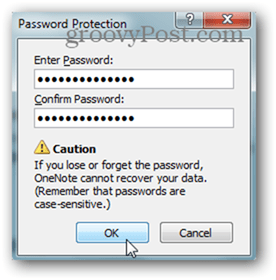
Priklauso nuo nešiojamojo kompiuterio amžiaus ir atsarginės kopijosparametrus, jums gali būti pasiūlyta ištrinti arba išsaugoti nešifruotas atsargines kopijas. Mano rekomendacija - užšifruoti atsarginių kopijų aplanką EFS arba ištrinti esamas atsargines kopijas.
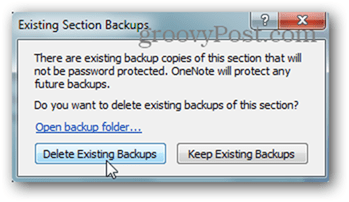
Kai slaptažodis bus nustatytas, užšifruotame nešiojamojo kompiuterio skyriuje dešinėje bus rodomi slaptažodžio nustatymai.
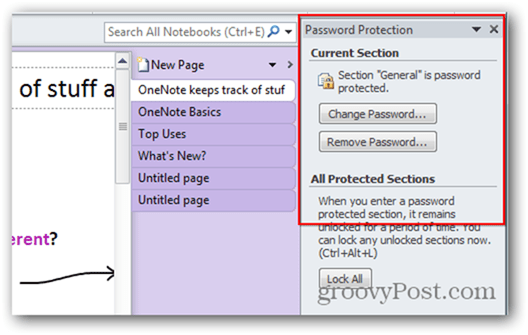
Spustelėkite X viršutiniame dešiniajame kampe, kad pašalintumėte „Password Protection“ skyrių ir naudotumėte nešiojamąjį kompiuterį kaip įprasta.
Pagal numatytuosius nustatymus apsaugotos sekcijos užsiblokuos ir pareikalaus slaptažodžio, kai 10 minučių jose nedirbote. Visus skyrius taip pat galite užrakinti naudodami klavišą „Ctrl“ + „Alt“ + L.

Prieš pradėdami saugoti slaptažodžius, apsaugotus visus savo „OneNote“ nešiojamuosius kompiuterius, pirmiausia atkreipkite dėmesį į kelis dalykus:
- Į slaptažodžius apsaugotos sekcijos neįtraukiamos į paieškas, nebent pirmą kartą atrakinate skyrių naudodami sukonfigūruotą slaptažodį.
- Slaptažodžiu apsaugotos sekcijos neprieinamos „OneNote iPad“ ar „iPhone“ programose. Kadangi duomenys yra užšifruoti, nėra galimybės sinchronizuoti šių duomenų su savo mobiliaisiais įrenginiais (dar).
- Slaptažodžiu apsaugotos sekcijos negali pasiekti kiti dalyviai tiesioginio pasidalinimo sesijų metu, net jei ją atrakinsite. Jei tai yra sandorio nutraukėjas, tiesiog prieš pasidalindami sesija pašalinkite slaptažodį.
- Slaptažodžiai yra jautrūs didžiosioms raidėms ir neatkuriami, jei juos pamiršite.










Palikite komentarą